我们在日常使用企业邮箱的过程中,可能会遇到各种各样的问题,一是对接收的邮件进行过滤,甄别其中的垃圾邮件、钓鱼邮件、含有病毒的邮件等;二是对发送的邮件进行过滤。针对外部发送过来的邮件进行过滤,主要是对垃圾邮件过滤功能的一个补充。而针对发送邮件的过滤则主要是防止内部邮件泄密,比如某个邮箱账号的邮件内容触发某个关键词时限制发送。根据情况来定有以下几个情况:
1、假如此类邮箱账号含有一些关键词,涉及到公司业务、客户资料、技术机密或财务数据,我们需要它送到一个指定账号审阅;
2、假如某几个账号拥有者是公司敏感岗位,我们需要禁止他们的外发权限;
3、假如需要将某些账号中的邮件作为资料,送到另一个指定账号作为历史档案长期保存下来;
4、需要对来往邮件的邮件主题、收件人、发件人、附件中等满足某个条件的账号实施某个操作、限定某种权限;
5、假如对来自某个域名或服务器的邮箱账号不信任,进行拒收,如对带有qq后缀名的邮箱账号拒收。
以上,诸如此类操作是比较多,如果实施精细化、针对性的管控操作呢?邮件专家刘工给出的答案是在U-Mail邮件系统的超级管理后台,选择“系统设置”中的“内容过滤器”选项,弹出对话框如下图所示:
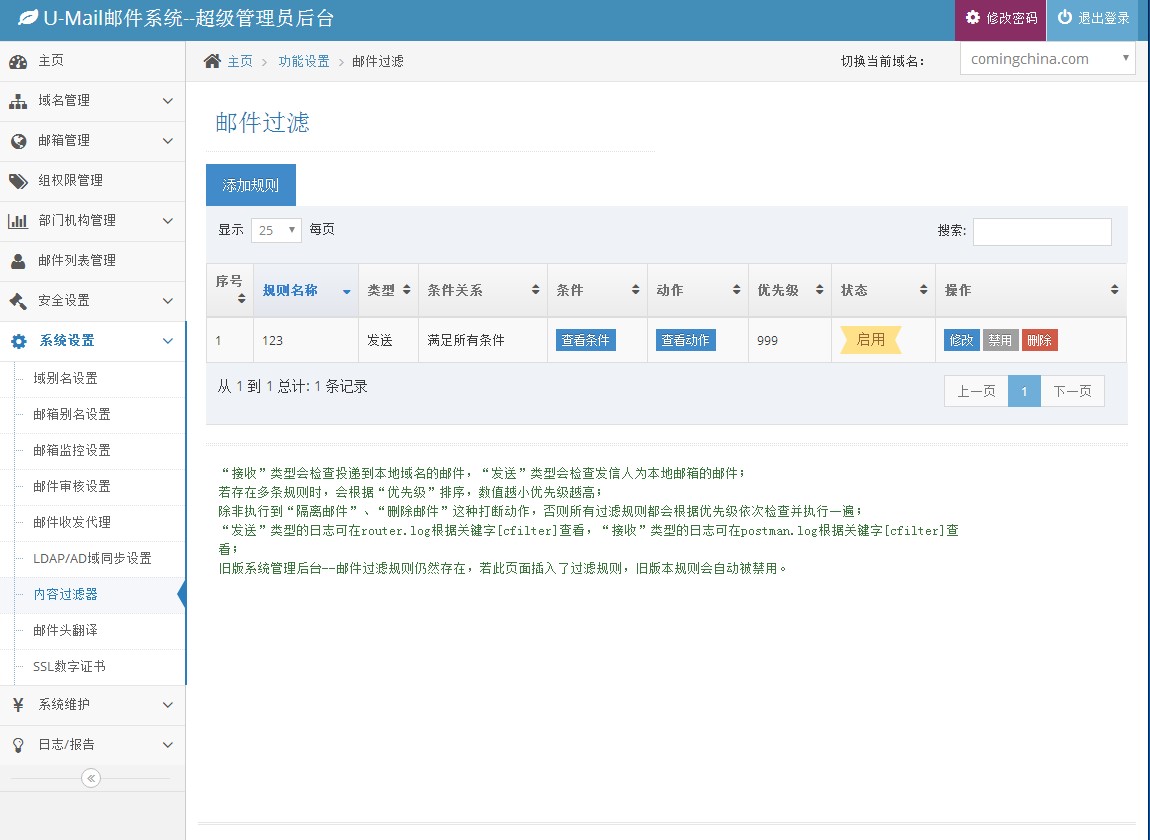
图中会显示出的规则列表,以及这些规则的具体条件构成和相对应动作,还有优先级别,是否正在启用等;这些规则可以随时“修改”、“禁用”或者“删除”。说明:
1、“类型”那里有“发送”和“接收”两个选项,所谓的“接收”指的是对投递到本地域名的邮件进行检查和规则约束,主要是对垃圾邮件过滤的一个补充;反之,“发送”则对本地邮箱发出去的邮件进行检查和规则约束,防止内部机密信息泄露;
2、当某些(发送)邮箱账号“满足条件”时,就会执行“查看动作”中标注的那些操作(如删除邮件、隔离邮件、转发到某账户等等……),那么要知道是什么条件,可以点击“查看条件”按钮(条件如后缀名是某个域名的邮箱,含有某些关键字等等),需要修改的话,则点击右边的“修改”按钮。
3、的“规则”是存在一个“优先级”的,举例来说假如邮件A满足条件1和条件2,但条件1的优先级大于条件2,则首先对邮件A执行条件1中所描述的动作;这个“优先级”由数字标注,数值越小优先级越高,所以999是一个的数值,但优先级却低;
4、的“父关系”和“子关系”都是可以新建多个的,而且你可以选择是满足的条件还是只需要满足其中一个条件就可以进行过滤?
5、如果我们需要定制一条新的规则,我们可以点击“添加规则”按钮,则弹出对话框如下图所示:
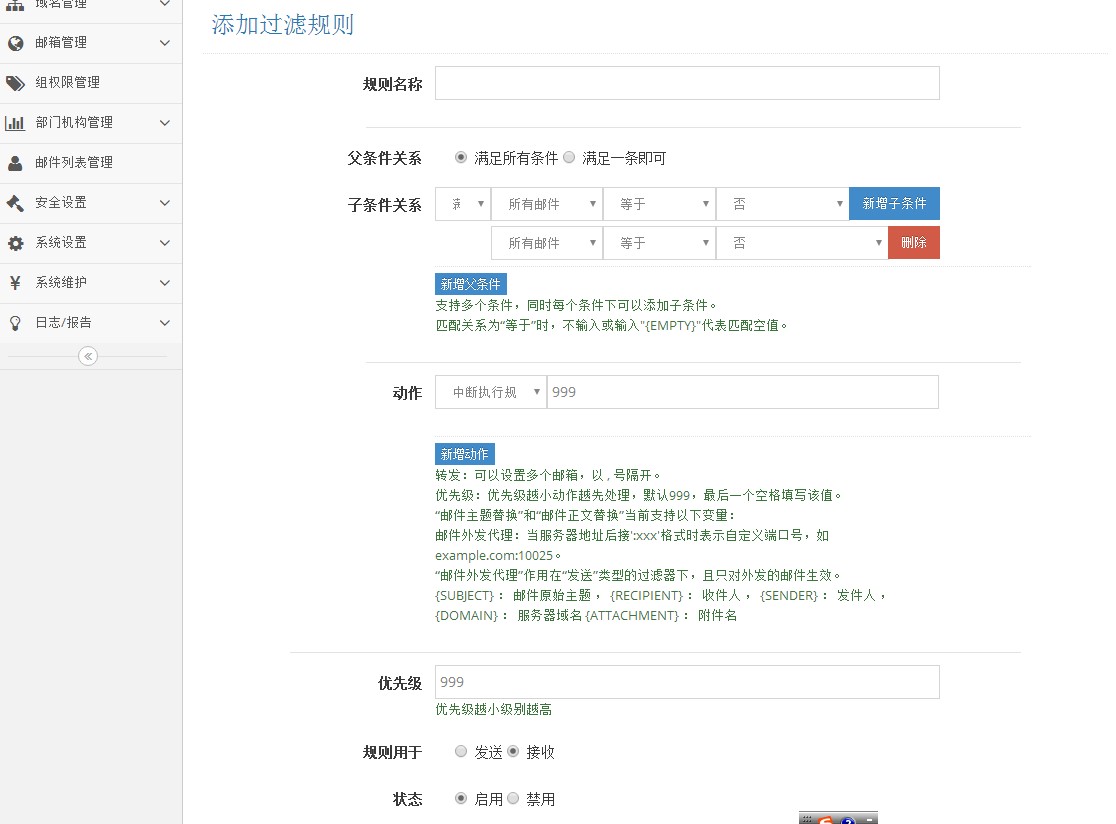
我们可以根据这个提示,一步步先输入规则名称,再根据需要来设计约束条件以及满足该条件的前提下的对应“动作”,同时输入“优先级”,后规定这条规则适用于“发送”还是“接收”的邮件。为了更具体详细的制定规则(因为这就意味着能够更精确的圈定某些邮箱账号或邮件了,避免扩大化“滥杀无辜”),U-Mail还给提供了多个条件的限制、筛选,分为“父条件关系”和“子条件关系”,可以不断“新增子条件”输入内容,终完美锁定目标。
欢迎免费下载试用U-Mail邮件服务器软件
欢迎大家关注U-Mail微信公众号,会定期给大家分享一些邮件相关的知识和U-Mail动态
